Nova ažuriranja za iOS 16 donijela su mnoštvo promjena, a budući da ima puno toga za raspakirati, povremeni korisnici mogu se osjećati pomalo preopterećeni što im je dostupno. Osim toga, Appleov događaj "Far Out" nije baš pokrivao sve vezano uz iOS 16. Mnogi od nas bili su prepušteni sami istraživati ažuriranje softvera, što znači da su neki možda propustili ključne značajke ili cool trikove. Jedan od onih cool trikova koji ste možda propustili je konverter valuta ugrađen u novi iOS 16 softver za kameru. To možete učiniti putem nove značajke Live Text. Ova vam nova značajka omogućuje prevođenje stranih jezika i pretvorbu valuta u pokretu bez potrebe za otvaranjem Safarija i pretraživanjem. Ako ste zainteresirani za novu iOS 16 konverziju valuta putem Live Text-a, čitajte dalje.
Povezano čitanje:
- Što je novo u iOS-u 16.1 Beta 3
- Kako koristiti pretvorbu jedinica u iOS-u 16
- iOS 16 Savjeti i trikovi: konačan popis
- Postavljanje iOS-a 16: Što prvo učiniti
iOS 16: Kako pretvoriti valutu pomoću kamere
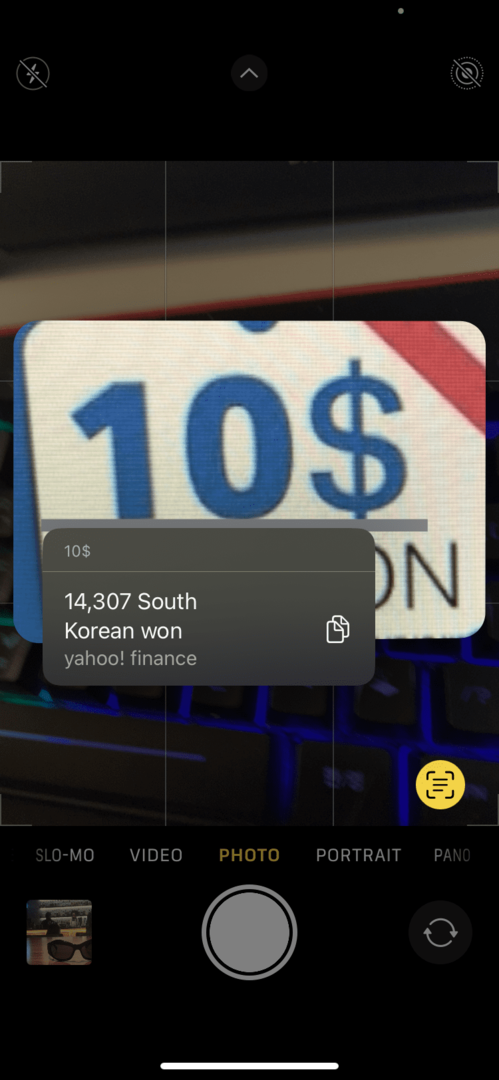
Proces pretvaranja valute na iOS-u 16 iznimno je jednostavan. Slijedite ovaj jednostavan vodič:
- Otvorite aplikaciju Kamera.
- Držite svoj fotoaparat do cijene koju želite pretvoriti.
- Nakon što se vaša kamera fokusira na oznaku s cijenom, vidjet ćete iskočiti ikonu u donjem desnom kutu koja izgleda kao kvadrat s tri crte u sebi.
- Pritisnite ikonu Live Text (kao što je opisano u koraku 3) tako da postane žuta.
- Apple će prikupiti podatke od Yahoo Finance kako bi pronašao najnovije tečajeve u valuti vaše regije.
Ostali iOS 16 trikovi s kamerom i fotografijama
Ako ste zadivljeni iOS 16 trikom za konverziju valuta, evo nekoliko drugih koje ste možda propustili:
Ukloni pozadinu s fotografija
Jedna od velikih promjena u iOS-u 16 bila je mogućnost izrezivanja subjekata iz pozadine tako da ih možete kopirati i zalijepiti u druge pozadine. To je iznimno jednostavno učiniti i ima mnoštvo korisnih aplikacija. Otvorite fotografiju s koje želite izrezati subjekt i dugo pritisnite subjekt. Nakon što ga dugo pritisnete, oko subjekta će zasvijetliti obris, što znači da je izrezan. Zatim ga možete ponovno dodirnuti i kliknuti Kopiraj ili Dijeli. Sliku možete poslati putem e-pošte, Instagrama, iMessagea. Osim toga, imate druge opcije poput izrade izreza u brojčanik sata, dodavanje u Quick Note i više.
Sakrij fotografije
Već neko vrijeme postoji značajka skrivene mape (iako malo ljudi možda zna za nju), ali sada možete zaključati skrivenu mapu pomoću Face ID-a. Da biste omogućili ovu sigurnosnu značajku, idite na Postavke > Fotografije > uključite Koristi Face ID. Zatim idite u svoj album s fotografijama i odaberite fotografiju koju želite sakriti. Kliknite na ikonu elipse u gornjem desnom kutu i dodirnite Sakrij. Kada to učinite, idite u direktorij albuma s fotografijama i pomaknite se prema dolje do Skriveno. Tada će vam trebati vaš Face ID da ga otključate. Isto se odnosi i na mapu Nedavno obrisano.
Kopiraj izmjene
Ako ste profesionalni urednik ili jednostavno imate hrpu slika za uređivanje odjednom, taj postupak možete malo automatizirati putem nove značajke uređivanja kopiranja. Ako imate nekoliko slika sa sličnim pozadinama, osvjetljenjem i vizualnim svojstvima, možete unijeti izmjene koje želite na jednu fotografiju, a zatim ih kopirati na druge. Da biste to učinili, napravite izmjene, kliknite ikonu elipse u gornjem desnom kutu i dodirnite Kopiraj izmjene. Da biste zalijepili ove promjene, idite na sljedeću sliku koju želite urediti, idite na ekran za uređivanje, dodirnite ikonu elipse, zatim odaberite Zalijepi izmjene.